Ubuntu Linux používají lidé po celém světě. Aby bylo možné vyjít vstříc uživatelům z různých oblastí světa, kteří si přejí instalovat aktualizace nebo nový software z oficiálních repozitářů Ubuntu, má Canonical „zrcadla“ po celém světě.
Pokud je například veškerý software hostované na serverech v Severní Americe, což některým uživatelům poskytne rychlé připojení, ale uživatelé v Asii budou mít mnohem vyšší latenci k serverům a jejich stahování bude trvat déle. Proto je nutné mít obsah hostovaný na více serverech ve více regionech.
Na vašem systému Ubuntu by mělo být vaše zrcadlo Ubuntu vybráno automaticky, ale je možné jej změnit ručně. To může být užitečné, pokud si všimnete, že se váš systém připojuje k místu, které je daleko, nebo vaše stahování trvá dlouho. Pojďme se ponořit do tutoriálu a podívat se, jak se to konfiguruje pomocí příkazového řádku a GUI.
V tomto tutoriálu se naučíte:
- Co je zrcadlo stahování?
- Jak přejít na nejrychlejší zrcadlo stahování pomocí příkazového řádku
- Jak přejít na nejrychlejší zrcadlo stahování přes GNOME a KDE Plasma
- Jak spustit vlastní zrcadlo Ubuntu pomocí apt-mirror
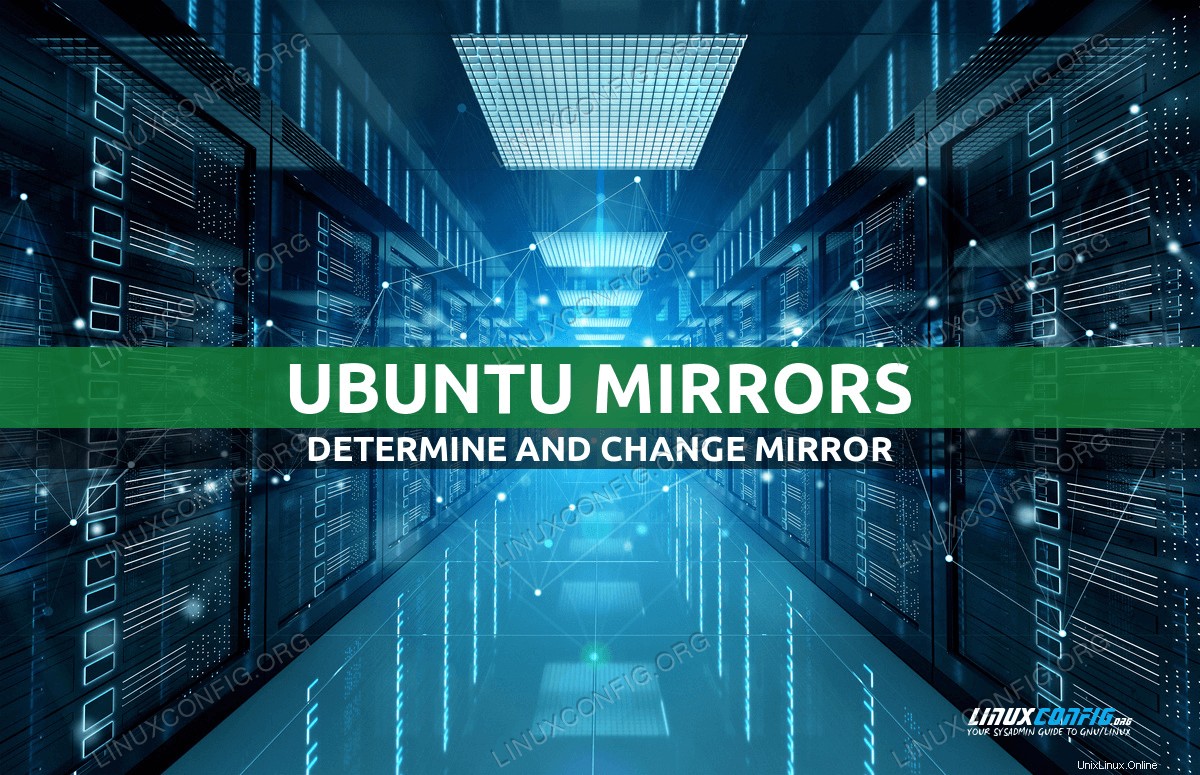
| Kategorie | Požadavky, konvence nebo použitá verze softwaru |
|---|---|
| Systém | Ubuntu Linux |
| Software | Není k dispozici |
| Jiné | Privilegovaný přístup k vašemu systému Linux jako root nebo prostřednictvím sudo příkaz. |
| Konvence | # – vyžaduje, aby dané linuxové příkazy byly spouštěny s právy root buď přímo jako uživatel root, nebo pomocí sudo příkaz$ – vyžaduje, aby dané linuxové příkazy byly spouštěny jako běžný neprivilegovaný uživatel |
Co je zrcadlo stahování?
Zrcadla stahování jsou nezbytná, aby jeden server nebyl zahlcen mnoha požadavky na stahování najednou. Kromě toho jsou zrcadla stahování rozmístěna po celém světě, takže uživatelé ze všech regionů budou mít vždy server, který jim zajistí rychlé stahování.
Tato zrcadla jsou všude stejná. Jinými slovy, všechny hostí stejný, identický obsah. Software stažený ze serveru Ubuntu v USA přinese stejné výsledky jako software stažený z Japonska.
Ubuntu automaticky určí nejlepší zrcadlo pro váš systém tím, že zkontroluje, v jaké oblasti se nacházíte, a provede rychlý test na okolních serverech, abyste zjistili, který z nich vede k nejrychlejšímu připojení. Stejně jako u čehokoli jiného v Linuxu můžeme tato nastavení vždy nakonfigurovat ručně, pokud si to přejeme.
Zajímavou informací je, že ne všechna zrcadla pro stahování jsou ve vlastnictví společnosti Canonical. Některé z nich jistě vlastní, ale společnosti, univerzity a jednotlivci po celém světě také dobrovolně poskytují svůj serverový prostor a šířku pásma sítě, aby pomáhali Ubuntu a fungovali jako zrcadla stahování.
Jak přejít na nejrychlejší zrcadlo stahování
Existuje několik různých metod, které lze použít ke změně zrcadla stahování vašeho systému. Podívejte se na různé metody níže.
Kód země
- Nejjednodušším přístupem je ujistit se, že vaše zrcadlo Ubuntu je definováno v
/etc/apt/sources.listobsahuje příslušný kód země odpovídající vaší poloze. Například níže můžete najít oficiální zrcadlo Ubuntu ve Spojených státech, jak je naleznete v/etc/apt/sources.list:deb http://us.archive.ubuntu.com/ubuntu/ focal main restricted
- Pokud se nenacházíte ve Spojených státech, jednoduše přepište
uskód země s příslušným kódem vaší země. To znamená, že pokud se nacházíte například v Austrálii, aktualizujte svůj/etc/apt/sources.listsoubor pro všechny záznamy jako:deb http://au.archive.ubuntu.com/ubuntu/ focal main restricted
Použít zrcadlový protokol
- Používání zrcadlového protokolu jako součásti vašeho
/etc/apt/sources.listvstup bude instruovataptpříkaz k vyzvednutí zrcadel umístěných pouze ve vaší zemi. Chcete-li použít protokol zrcadlení, aktualizujte všechny řádky v/etc/apt/sources.listsoubor z obvyklého např.:deb http://us.archive.ubuntu.com/ubuntu/ focal main restricted
Komu:
deb mirror://mirrors.ubuntu.com/mirrors.txt focal main restricted
- V případě potřeby opakujte výše uvedené pro všechny relevantní řádky. Případně použijte
sedpříkaz k automatické úpravě vašeho/etc/apt/sources.listsoubor. Aktualizujte níže uvedenýsedpříkaz tam, kde je to vhodné pro vaše prostředí:$ sudo sed -i -e 's/http:\/\/us.archive/mirror:\/\/mirrors/' -e 's/\/ubuntu\//\/mirrors.txt/' /etc/apt/sources.list
Ruční výběr apt mirror
Výše uvedená řešení vypadají jednoduše a možná vám budou vyhovovat. Zrcadlo vybrané apt však nemusí být nejrychlejší, protože může být zatíženo vysokou latencí. V tomto případě můžete zkusit vybrat zrcadlo ručně ze seznamu zrcadel umístěných ve vaší zemi.
Použijte wget příkaz k načtení seznamu. Níže uvedený wget příkaz načte zrcadla apt ubuntu související s vaší zemí. Příklad:
$ wget -qO - mirrors.ubuntu.com/mirrors.txt http://mirror.netspace.net.au/pub/ubuntu/ http://mirror.internode.on.net/pub/ubuntu/ubuntu/ http://mirror.overthewire.com.au/ubuntu/ http://mirror.aarnet.edu.au/pub/ubuntu/archive/ http://mirror.tcc.wa.edu.au/ubuntu/ http://ubuntu.mirror.serversaustralia.com.au/ubuntu/ http://ftp.iinet.net.au/pub/ubuntu/ http://ubuntu.mirror.digitalpacific.com.au/archive/ http://mirror.waia.asn.au/ubuntu/ http://ubuntu.uberglobalmirror.com/archive/ http://mirror.as24220.net/pub/ubuntu/ http://mirror.as24220.net/pub/ubuntu-archive/
Seznam dostupných zrcadel Ubuntu můžete vidět na oficiálních stránkách archivních zrcadel. Najděte svou zemi, klikněte na některý ze serverů a proveďte ping nebo traceroute otestujte, jak rychlé je připojení.
Na základě svých zkušeností vyberte nejlepší zrcadlo a změňte svůj /etc/apt/sources.list správně konfigurační soubor apt.
Výběr nejrychlejšího zrcadla pomocí netselect
Toto řešení je preferováno, protože zaručuje nejrychlejší výběr zrcadla. K tomu použijeme netselect příkaz.
netselectbalíček není standardně dostupný ve standardním repozitáři Ubuntu, takže si ho budeme muset vypůjčit ze stabilního úložiště Debianu:$ sudo apt install wget $ wget http://ftp.us.debian.org/debian/pool/main/n/netselect/netselect_0.3.ds1-29_amd64.deb $ sudo dpkg -i netselect_0.3.ds1-29_amd64.deb
- Jakmile budete mít
netselectpříkaz dostupný na vašem systému Ubuntu použijte jej k vyhledání nejrychlejšího zrcadla na základě nejnižší latence ICMP. Výstup netselect bude relativní k vaší poloze. Níže uvedený příklad výstupu zobrazí 20 nejlepších zrcadel apt Ubuntu (pokud jsou k dispozici):$ sudo netselect -s 20 -t 40 $(wget -qO - mirrors.ubuntu.com/mirrors.txt) 134 https://mirror.us.leaseweb.net/ubuntu/ 142 http://mirrors.advancedhosters.com/ubuntu/ 147 http://ubuntu.osuosl.org/ubuntu/ 188 http://ubuntu.osuosl.org/ubuntu/ 195 http://mirror.us-ny2.kamatera.com/ubuntu/ 199 http://mirror.pit.teraswitch.com/ubuntu/ 211 https://nyc.mirrors.clouvider.net/ubuntu/ 213 http://mirror.brightridge.com/ubuntuarchive/ 213 http://mirror.math.princeton.edu/pub/ubuntu/ 220 http://ubuntu.mirror.constant.com/ 220 https://mirrors.bloomu.edu/ubuntu/ 225 http://ubuntu.mirror.frontiernet.net/ubuntu/ 227 http://www.club.cc.cmu.edu/pub/ubuntu/ 231 http://mirrors.tripadvisor.com/ubuntu/ 237 http://mirror.team-cymru.com/ubuntu/ 246 http://mirrors.gigenet.com/ubuntuarchive/ 246 http://mirror.siena.edu/ubuntu/ 250 http://us.mirror.nsec.pt/ubuntu/ 252 http://archive.linux.duke.edu/ubuntu/ 252 https://mirror.jacksontechnical.com/ubuntu/
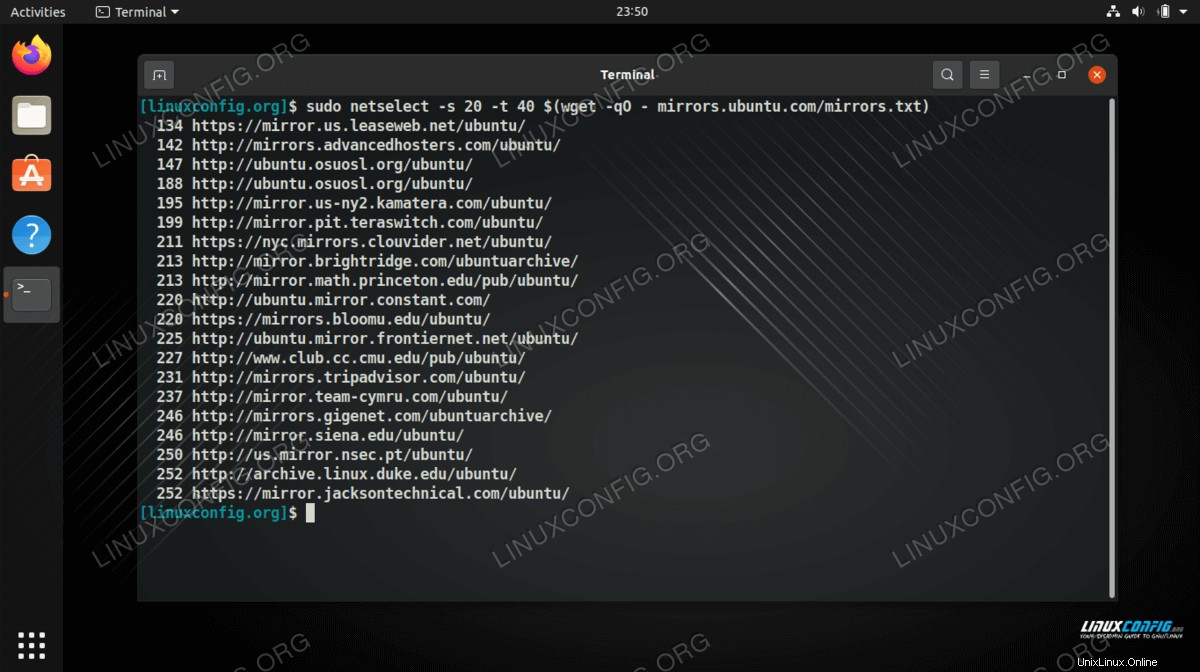
- Změňte ručně svůj
/etc/apt/sources.listodrážet výše uvedenýnetselectvýsledky nebo použijtesedpříkaz, kde nižší číslo skóre nalevo představuje vyšší zrcadlovou přenosovou rychlost. Příklad:$ sudo sed -i 's/http:\/\/us.archive.ubuntu.com\/ubuntu\//http:\/\/ubuntu.uberglobalmirror.com\/archive\//' /etc/apt/sources.list
Změna zrcadlení pomocí GUI
Pokud dáváte přednost používání GUI před příkazovým řádkem a máte nainstalované desktopové prostředí GNOME nebo KDE, můžete pomocí následujících částí níže změnit zrcadlo stahování Ubuntu.
GNOME
- Otevřete aplikaci Software &Updates a klikněte na rozbalovací pole „Stáhnout z“.
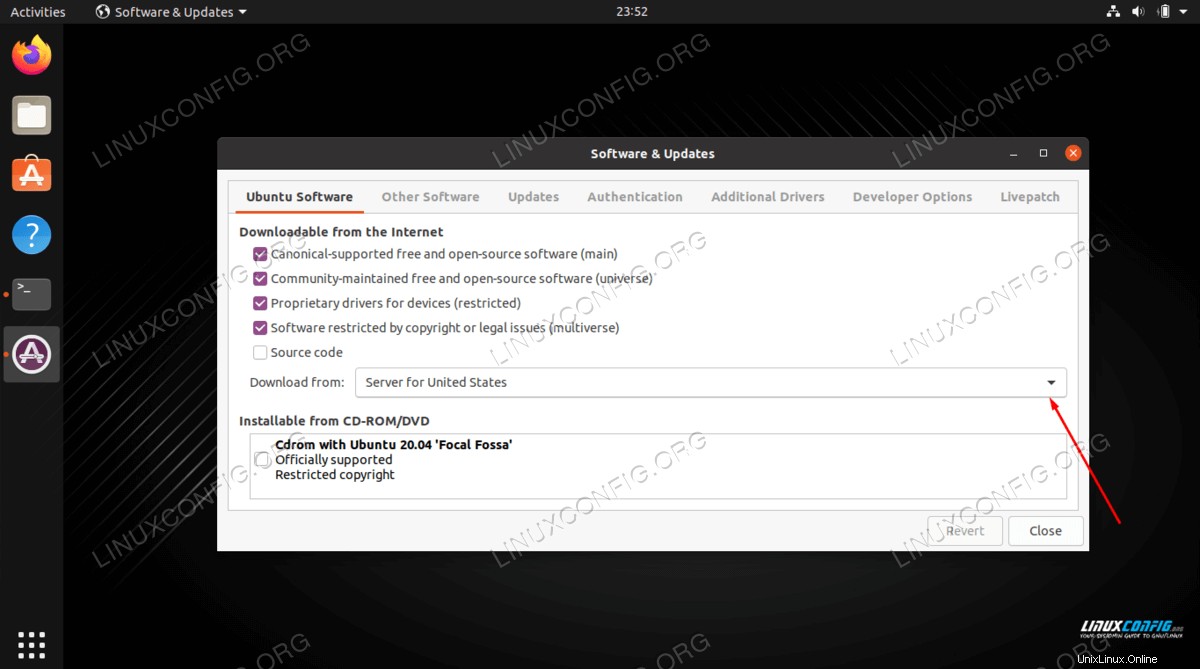
- Ručně procházejte seznam a vyberte požadované zrcadlo, nebo alternativně klikněte na tlačítko „Vybrat nejlepší server“, aby Ubuntu udělalo práci za vás.
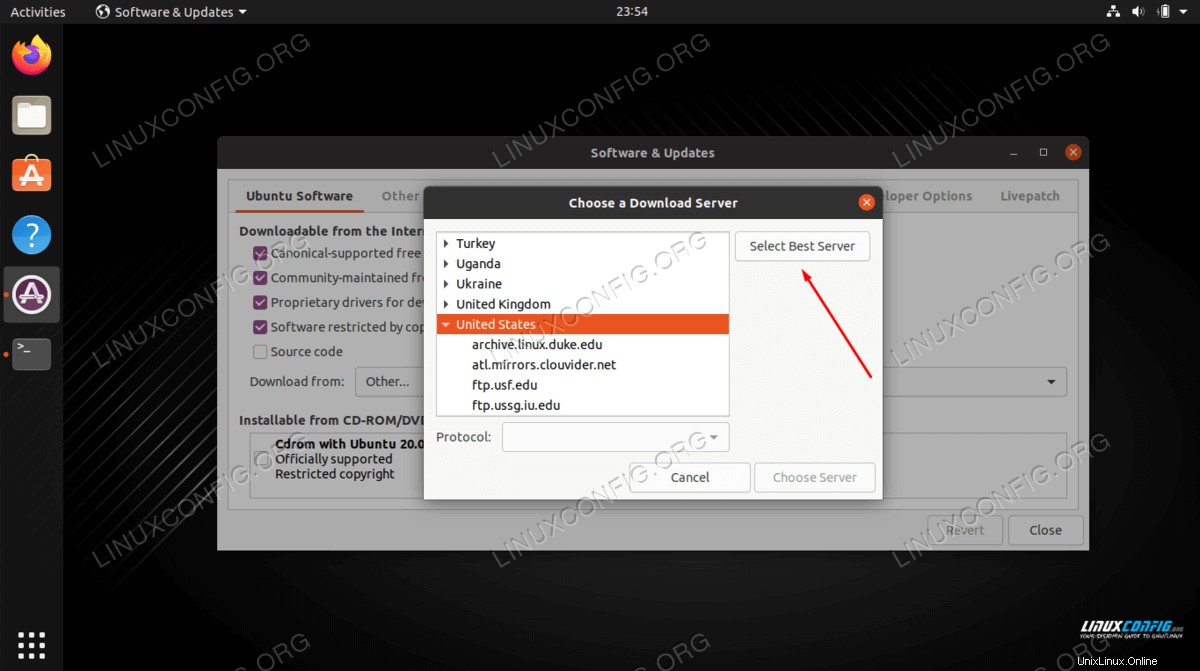
KDE Plazma
- Začněte otevřením Discover Software Center, poté klikněte na Nastavení a nakonec na tlačítko „Software Sources“.
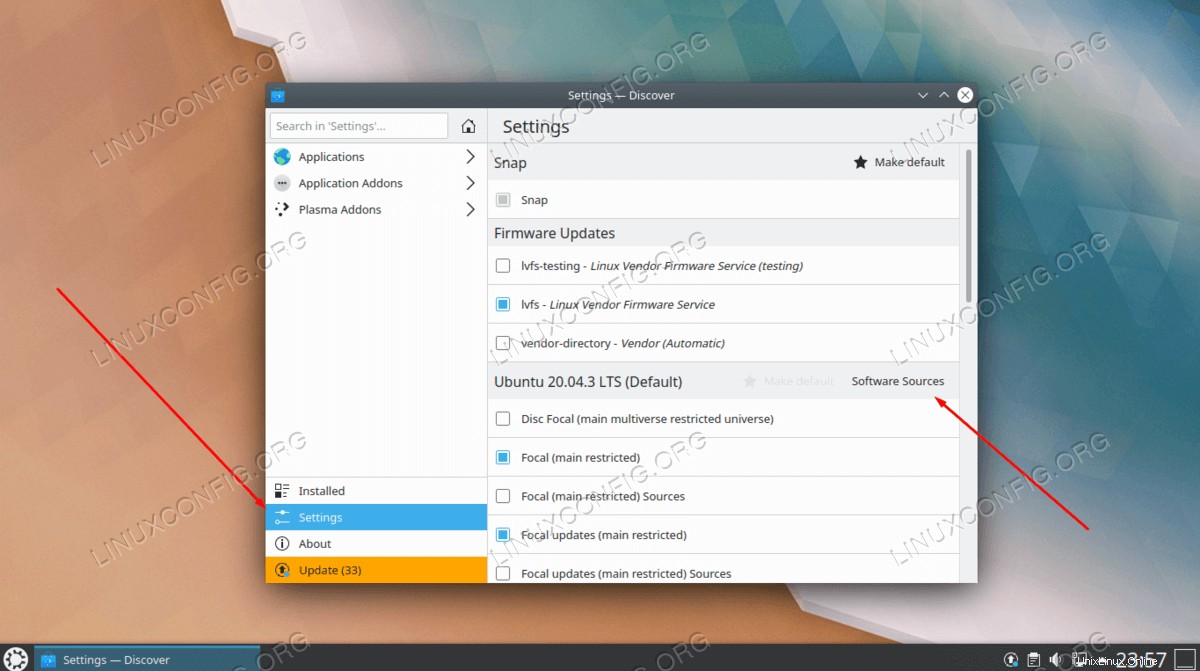
- Budete vyzváni k zadání hesla uživatele root a poté můžete rozbalit nabídku Stáhnout z a kliknout na možnost Jiné.
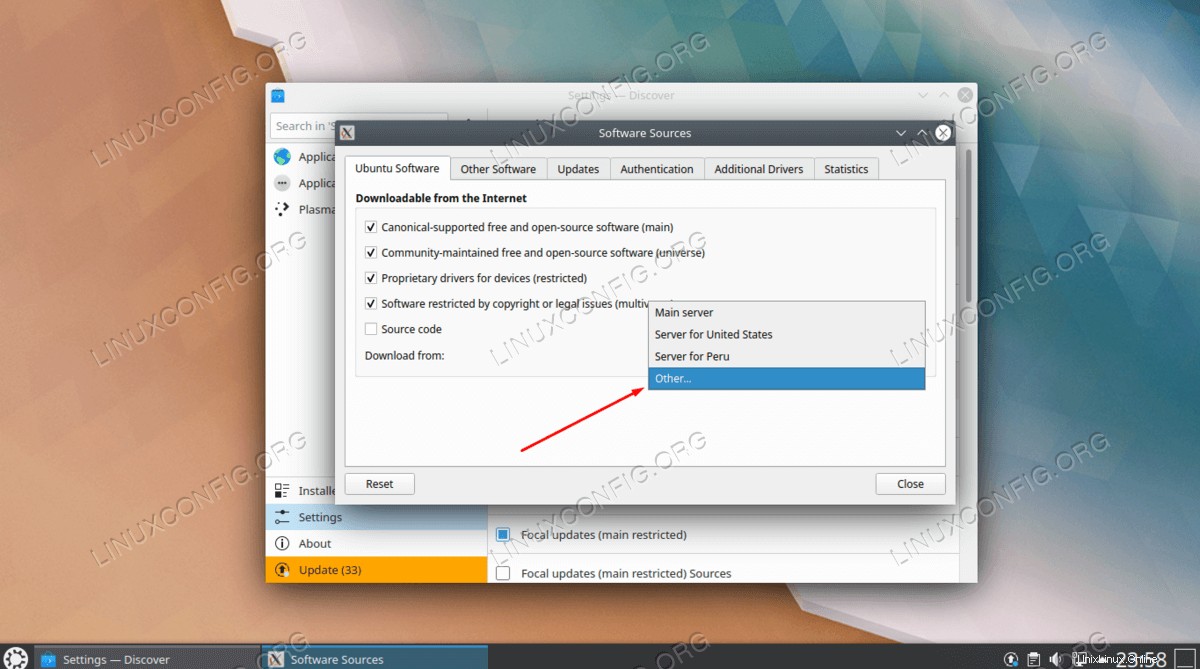
- Ručně procházejte seznam a vyberte požadované zrcadlo, nebo alternativně klikněte na tlačítko „Vybrat nejlepší server“, aby Ubuntu udělalo práci za vás.
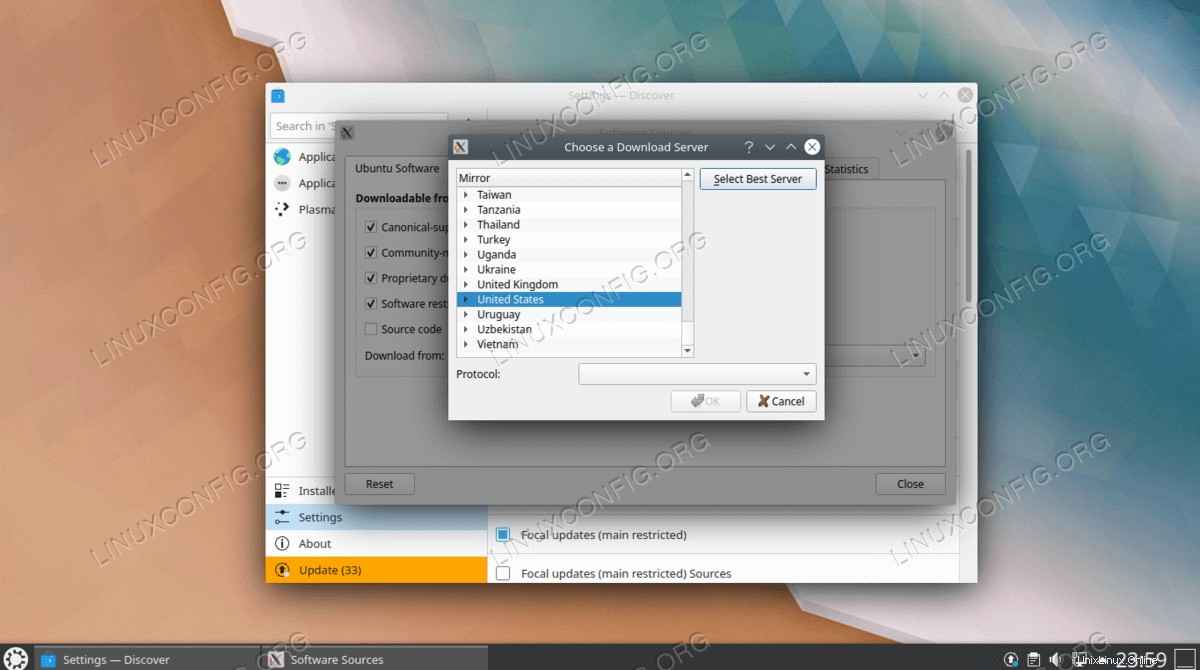
Jak spustit vlastní zrcadlo Ubuntu
Ve skutečnosti je docela snadné hostovat vlastní zrcadlo Ubuntu. To je užitečné v síti, která má mnoho počítačů Ubuntu. Namísto toho, aby si každý počítač stahoval své vlastní aktualizace, můžete nakonfigurovat pouze jeden, aby fungoval jako zrcadlo Ubuntu, a nechat ostatní počítače stahovat své aktualizace odtud.
Tímto způsobem stahujete aktualizace pouze jednou a poté je velmi rychle distribuujete po místní síti.
To usnadňuje apt-mirror příkaz, který stáhne veškerý nejnovější software do vašeho počítače a odtud jej lze distribuovat, když jsou ostatní počítače nakonfigurovány pro používání vašeho zrcadla (jak jsme popsali v sekcích výše).
Chcete-li neustále stahovat aktualizace z oficiálního zrcadla, budete muset nastavit cron. Server bude také muset být přístupný prostřednictvím HTTP nebo FTP, aby bylo možné distribuovat aktualizace na klientské počítače.
Pokyny krok za krokem, jak to nastavit, popisujeme v našem tutoriálu Jak vytvořit server úložiště Ubuntu.
Úvahy na závěr
V tomto tutoriálu jsme viděli, jak určit a změnit zrcadla stahování Ubuntu pro náš systém. To by mělo vést k vyšší rychlosti stahování při instalaci aktualizací nebo nového softwaru, ale obvykle to není nutné, protože Ubuntu má určit nejrychlejší zrcadlo automaticky.